U kunt een getal opmaken als een burgerservicenummer. U kunt bijvoorbeeld een getal van 9 cijfers, zoals 555501234, opmaken als 555-50-1234.
Wat wilt u doen?
Volledige burgerservicenummers weergeven
-
Selecteer de cel of bereik cellen die u wilt opmaken.
-
Klik op het tabblad Start op het startpictogram voor dialoogvensters

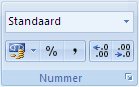
-
Selecteer in het vak Categoriede optie Speciaal.
-
Kies in de lijst Typede optie Burgerservicenummer.
Als u zich op een andere locatie bevindt die burgerservicenummers in een andere indeling of een ander identificatienummer gebruikt, kiest u uw landinstelling en taal. Niet alle talen hebben een optie, maar sommige wel.
Alleen de laatste cijfers van burgerservicenummers weergeven
Voor algemene beveiligingsmaatregelen wilt u mogelijk alleen de laatste cijfers van een burgerservicenummer weergeven en de rest van de cijfers vervangen door nullen of andere tekens. U kunt dit doen met behulp van een formule die de functies CONCATENATE en RIGHT bevat.
In de volgende procedure worden voorbeeldgegevens gebruikt om te laten zien hoe u alleen de laatste vier nummers van een burgerservicenummer kunt weergeven. Nadat u de formule naar uw werkblad hebt gekopieerd, kunt u deze aanpassen om uw eigen burgerservicenummers op een vergelijkbare manier weer te geven.
-
Maak een lege werkmap of een leeg werkblad.
-
Selecteer in dit Help-artikel de volgende voorbeeldgegevens zonder de rij- en kolomkoppen.
Voorbeeldgegevens selecteren
|
|
-
Klik vóór de tekst in cel A1 en sleep de aanwijzer over de cellen om alle tekst te selecteren.

-
Druk op Ctrl+C om de geselecteerde gegevens te kopiëren.
-
Selecteer cel A1 in het werkblad.
-
Als u de gekopieerde gegevens wilt plakken, drukt u op Ctrl+V.
-
Als u wilt schakelen tussen het weergeven van het resultaat en het weergeven van de formule die het resultaat retourneert, klikt u op het tabblad Formules in de groep Formules controleren op Formules weergeven.
Sneltoets: u kunt ook op Ctrl+' drukken (accent grave).
Belangrijk:
-
Als best practice kunt u voorkomen dat volledige burgerservicenummers in uw werkmappen worden opgeslagen. Sla in plaats daarvan de volledige burgerservicenummers op een locatie op die voldoet aan strenge beveiligingsstandaarden (bijvoorbeeld een databaseprogramma, zoals Microsoft Office Access) en gebruik vervolgens alleen de laatste vier cijfers van de nummers in uw werkmappen.
-
Zie de functies CONCATENATE en RIGHT, RIGHTB voor meer informatie over deze functies.
Notities:
-
Als u wilt voorkomen dat andere personen het volledige burgerservicenummer bekijken, kunt u eerst de kolom met dat nummer verbergen (kolom B in de voorbeeldgegevens) en vervolgens het werkblad beveiligen, zodat onbevoegde gebruikers de gegevens niet zichtbaar kunnen maken.
-
Zie Rijen en kolommen verbergen of weergeven enWerkblad- of werkmapelementen beveiligen voor meer informatie.
-










